Google Images là gì? Google hình ảnh là gì?
Google Images hay được gọi Google hình ảnh là dịch vụ tìm kiếm thuộc sở hữu của Google Inc cho phép người dùng tìm kiếm trên Web cho kết quả nội dung hình ảnh.
Bạn đang xem: Image url là gì
Khi bạn tìm kiếm một hình ảnh, hình thu nhỏ của mỗi hình ảnh phù hợp sẽ được hiển thị. Khi người dùng nhấp vào hình thu nhỏ đó, hình ảnh được hiển thị ở kích thước lớn hơn và người dùng có thể truy cập trang Website mà hình ảnh được sử dụng.
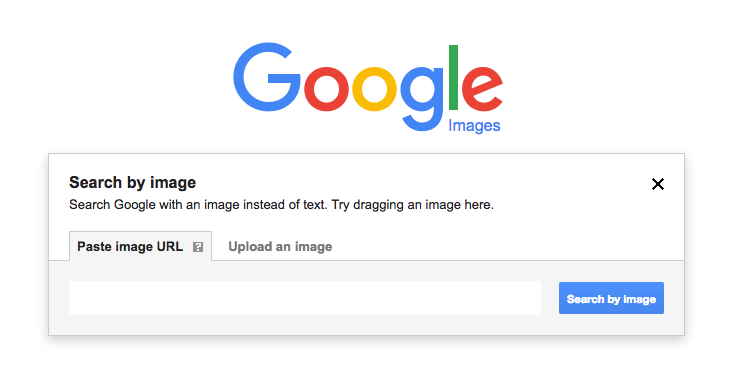
Hướng dẫn sử dụng Google hình ảnh 1″>
Tính năng Google hình ảnh
Google Images (Google hình ảnh) có tính năng tìm kiếm theo hình ảnh để thực hiện tìm kiếm truy vấn kết quả ngược. Không giống như truy xuất hình ảnh truyền thống, tính năng này loại bỏ nhu cầu nhập từ khóa và thuật ngữ vào hộp tìm kiếm của Google. Thay vào đó, người dùng tìm kiếm bằng cách gửi một hình ảnh như truy vấn của họ. Kết quả có thể bao gồm hình ảnh tương tự, kết quả web, trang có hình ảnh và độ phân giải khác nhau của hình ảnh.
Độ chính xác của kết quả Tìm kiếm theo hình ảnh cao hơn nếu hình ảnh tìm kiếm phổ biến hơn. Ngoài ra, Google Tìm kiếm bằng hình ảnh sẽ cung cấp “dự đoán tốt nhất cho hình ảnh này” dựa trên siêu dữ liệu mô tả của kết quả.
Thuật toán tìm kiếm Google hình ảnh
Các bước chung mà tìm kiếm bằng hình ảnh thực hiện để có được từ một hình ảnh được gửi đến kết quả tìm kiếm được trả về như sau:
Analyze image: Hình ảnh được gửi được phân tích để tìm các định danh như màu sắc, điểm, đường và kết cấu. Generate query:Những đặc điểm riêng biệt của hình ảnh được sử dụng để tạo truy vấn tìm kiếm. Match image: Truy vấn được đối sánh với các hình ảnh trong phần cuối của Google.
Cách tìm kiếm bằng Google hình ảnh
Bạn có thể sử dụng tính năng tìm kiếm Google hình ảnh trên máy tính để bàn để tải lên hình ảnh của mình để tìm kiếm hoặc bạn có thể sử dụng trình duyệt Google Chrome trên cả thiết bị di động và máy tính để bàn để tìm kiếm các hình ảnh trực tuyến phù hợp nhất.
Sử dụng Google Search trên Máy tính để bàn
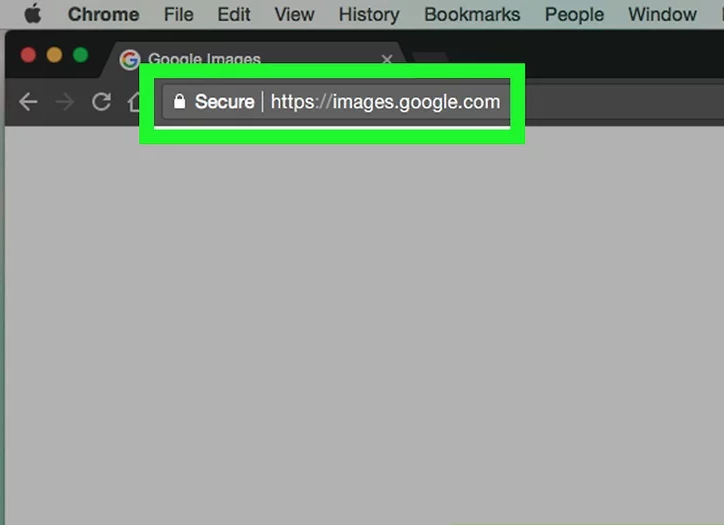
Hướng dẫn sử dụng Google hình ảnh 2″>
Bước 1: Mở trang Google hình ảnh. Truy cập https://images.google.com/
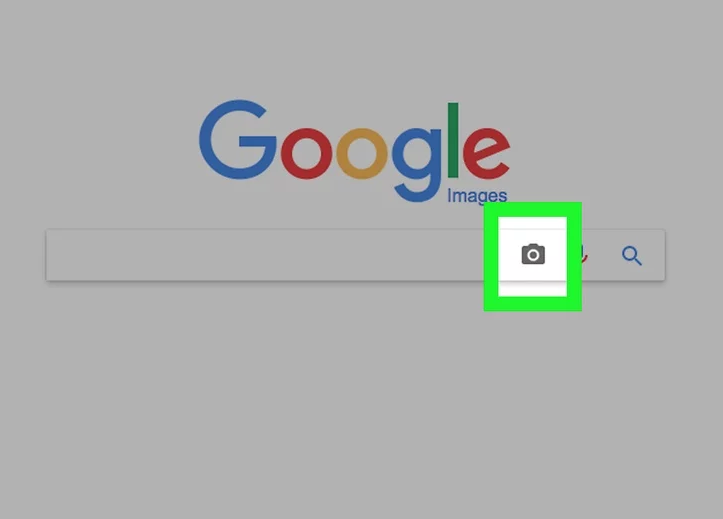
Hướng dẫn sử dụng Google hình ảnh 3″>
Bước 2: Nhấp chuột biểu tượng camera ở bên phải của thanh tìm kiếm ở giữa trang.
Nếu bạn muốn tìm hình ảnh phù hợp với một từ hoặc cụm từ nhất định, chỉ cần nhập từ hoặc cụm từ đó vào thanh tìm kiếm và nhấn ↵ Enter để xem kết quả hình ảnh.
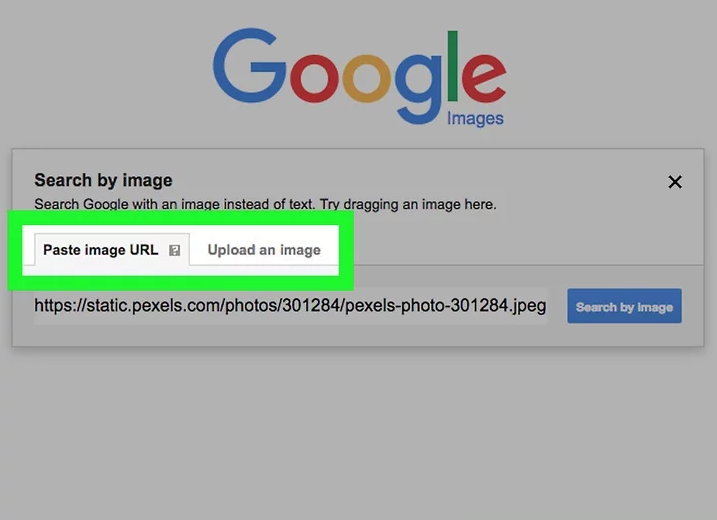
Hướng dẫn sử dụng Google hình ảnh 4″>
Bước 3: Chọn một tùy chọn tải lên hình ảnh. Nhấp vào một trong các tab sau:
Paste image URL: Nhấp vào tab này nếu bạn đã sao chép địa chỉ web của hình ảnh trước đó. Để sao chép địa chỉ website của hình ảnh, hãy mở hình ảnh, nhấp vào thanh địa chỉ ở đầu cửa sổ để chọn nó và nhấn Ctrl + C (Windows) hoặc ⌘ Command + C (Mac). Upload an image: Nhấp vào tab này nếu hình ảnh bạn muốn sử dụng được lưu trữ trên máy tính.
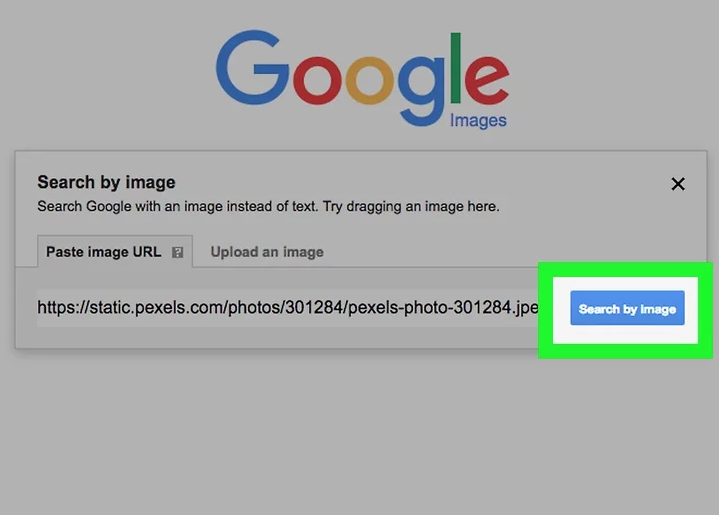
Hướng dẫn sử dụng Google hình ảnh 5″>
Bước 4: Upload your photo: Tùy thuộc vào tùy chọn ảnh upload bạn chọn, bước này sẽ khác nhau:
Paste image URL: Nhấp vào thanh tìm kiếm, nhấn Ctrl + V (Windows) hoặc ⌘ Command + V và nhấp vào Search by Image Upload an image: Bấm Choose File, định vị và bấm vào hình ảnh bạn muốn sử dụng, và bấm Open.
Bước 5: Xem lại kết quả tìm kiếm. Nếu ảnh của bạn tồn tại ở nơi khác trên Internet, bạn sẽ thấy các kích cỡ và phiên bản khác nhau của ảnh ở đây; nếu không, Google sẽ tìm thấy hình ảnh trông giống với hình ảnh bạn đã tải lên.
Tùy chỉnh tìm kiếm Google hình ảnh nâng cao
Công cụ tìm kiếm Google hình ảnh nâng cao cho phép bạn điều chỉnh các cài đặt tìm kiếm với từ khóa nâng cao hơn. Dưới đây tất cả các tùy chọn:
Image size: Bằng cách điều chỉnh tùy chọn này, bạn có thể tìm kiếm một hình ảnh với kích thước cụ thể hoặc các hình ảnh nằm trên các kích thước hoặc độ phân giải đã được chỉ định.
Aspect ratio: Tùy chọn này cho phép bạn tìm kiếm hình ảnh với hình dạng cụ thể như cao, vuông, toàn cảnh hoặc ảnh rộng.
Colors in the image: Bạn có thể điều chỉnh tùy chọn này để giúp công cụ tìm kiếm tìm thấy hình ảnh với màu đã được chỉ định. Tùy chọn cũng có thể được sử dụng để tìm kiếm hình ảnh với nền trong suốt. Đây là một tính năng hữu ích nếu bạn đang tìm kiếm logo hoặc biểu tượng. Nhấp vào màu bạn muốn từ menu mở rộng và công cụ tìm kiếm sẽ tìm kiếm hình ảnh có màu đó.
Type of image: Sử dụng tùy chọn này, bạn có thể hướng dẫn Google hình ảnh tìm một loại ảnh cụ thể như ảnh chân dung hoặc ảnh không chân dung, hình vẽ, vector hoặc hoạt hình.
Region: Cho phép bạn thu hẹp hơn nữa tìm kiếm của mình bằng cách cho công cụ tìm kiếm biết để tìm hình ảnh được tải lên từ một khu vực cụ thể. Bạn cũng có thể sử dụng tùy chọn này để tìm hình ảnh được gắn thẻ từ một quốc gia hoặc khu vực cụ thể trên thế giới.
Site or domain: Cho phép bạn tìm kiếm hình ảnh trên các website cụ thể. Vì vậy, nếu bạn đang tìm kiếm một hình ảnh cụ thể trên Facebook, bạn có thể nhập địa chỉ đầy đủ của trang web ở đây và Google hình ảnh sẽ chỉ tìm kiếm ảnh trên trang web này.
SafeSearch: Tùy chọn này khiến Google tự động lọc ra những hình ảnh mà loại trừ là mô tả nội dung khiêu dâm hoặc bạo lực.
Xem thêm: Công ty hợp danh tiếng tiếng anh là gì ?
File type: Bạn có thể nhập loại tệp bạn muốn tìm kiếm, chẳng hạn như .jpg, .gif hoặc .png để cho phép Google hình ảnh tìm theo các loại tệp cụ thể.
Usage rights: Cho phép bạn giới hạn tìm kiếm của mình ở những hình ảnh không thuộc bản quyền. Với tùy chọn này, bạn sẽ có thể tìm kiếm hình ảnh mà bạn có thể dễ dàng sử dụng trên trang web của mình hoặc chỉnh sửa chúng theo bất kỳ cách nào bạn muốn.
Khi bạn đã điều chỉnh tất cả các tùy chọn theo nhu cầu của mình, bạn có thể nhấn nút Tìm kiếm nâng cao và bắt đầu tìm kiếm với Google hình ảnh.
Tìm kiếm ngược hình ảnh là gì?
Khi bạn thực hiện tìm kiếm ngược hình ảnh trên Google, bạn đặt bất kì ảnh hoặc liên kết liên quan đến hình ảnh trong trình duyệt. Google sẽ tìm kết qảu giúp bạn các trang web có hình ảnh, chủ đề ảnh liên quan.
Dưới đây là một số cách sử dụng để tìm kiếm ngược hình ảnh:
Find information about something in a photo: Tìm kiếm hình ảnh có thể đưa ra một trang web bao gồm tên của một người hoặc thông tin về của một sản phẩm.Uncover plagiarism: Một tìm kiếm ngược hình ảnh sẽ đưa ra hình ảnh tương tự. Điều này có thể cho biết một hình ảnh đã được sao chép từ tác phẩm của người khác.Find other similar images: Giúp bạn có thể tìm những hình ảnh tương tự khác.
Cách tìm kiếm ngược hình ảnh trên Google hình ảnh với thiết bị Smartphone hoặc Tablet
Bạn có thể thực hiện tìm kiếm ngược hình ảnh trên thiết bị Android, iPhone và iPad, việc tìm kiếm này được giới hạn cho hình ảnh được tìm thấy trên Internet. Nếu bạn muốn tìm kiếm bằng ảnh hoặc đồ họa từ các tệp của riêng bạn sẽ phải thực hiện trên máy tính.
Việc đầu tiên, bạn sẽ cần tải xuống ứng dụng Google Chrome để thực hiện tìm kiếm ngược hình ảnh trên điện thoại thông minh
Gõ từ khóa hình ảnh bạn muốn tìm kiếm. Ví dụ: bạn có thể gõ “tuxedo cat.“Nhấn vào biểu tượng tìm kiếm. Chrome sẽ cung cấp cho bạn hình ảnh phù hợp với cụm từ tìm kiếm của bạn.Chọn một hình ảnh để tìm kiếm. Giữ ngón tay của bạn trên hình ảnh cho đến khi một menu bật lên.
Nhấn vào các danh mục phía trên tìm kiếm để xem tất cả các trang web liên quan đến cụm từ tìm kiếm, video, tin tức.
Cách tìm ngược hình ảnh trên Google hình ảnh trên máy tính để bàn
Bạn có thể tải lên một tệp hình ảnh từ máy tính hoặc tìm kiếm hình ảnh trên website. Google Images hoạt động trên các trình duyệt Chrome, Firefox và Safari.
Nhấp vào biểu tượng camera để bắt đầu tìm kiếm ngược hình ảnhChọn “Upload an image“Chọn “Choose File” để duyệt các tập tin và chọn một hình ảnh để tìm kiếm. Hoặc kéo và thả tệp hình ảnh vào cửa sổ trình duyệt.
Cách tìm kiếm Google hình ảnh bằng URL
Bạn cũng có thể sao chép URL của ảnh để tìm kiếm trực tuyến.
Nhấp chuột phải vào hình ảnh bạn muốn tìm kiếm.Chọn “Copy image address“Nhấp vào biểu tượng camera để bắt đầu tìm kiếm ngược hình ảnh.Chọn “Paste image URL“Dán URLNhấp chọn “Search by image“
Câu hỏi thường gặp
Công cụ tìm kiếm Google hình ảnh sử dụng hoàn toàn miễn phí, cũng như nhiều sản phẩm khác mà Google cung cấp.
Nhìn chung, xem một hình ảnh trên Google hình ảnh là an toàn vì Google có hệ thống bot tự động kiểm duyệt tìm kiếm kết quả hình ảnh an toàn.
Truy cập images.google.com, nhấp vào biểu tượng máy ảnh, tải lên hình ảnh hoặc chèn URL cho ảnh và nhấn tìm kiếm. Nếu bạn đang sử dụng trình duyệt Chrome, bạn có thể nhấp chuột phải vào hình ảnh và sau đó nhấp vào Tìm kiếm Google hình ảnh, và bạn sẽ thấy kết quả của mình trong một tab mới.
Xem thêm: Mã độc Wannacry: Cơ Chế Làm Việc Của Ransomware Wannacry Sau Khi Lây Nhiễm Vào Máy Tính Nạn Nhân Là Gì?
Không,Vì Google không phải là chủ sở hữu của các trang web và Google không thể xóa hình ảnh khỏi web. Ngay cả khi chúng tôi xóa hình ảnh khỏi kết quả tìm kiếm của Google thì hình ảnh vẫn tồn tại và có thể được tìm thấy trên các công cụ tìm kiếm khác hoặc nếu mọi người truy cập URL trực tiếp.
Chuyên mục: Hỏi Đáp










